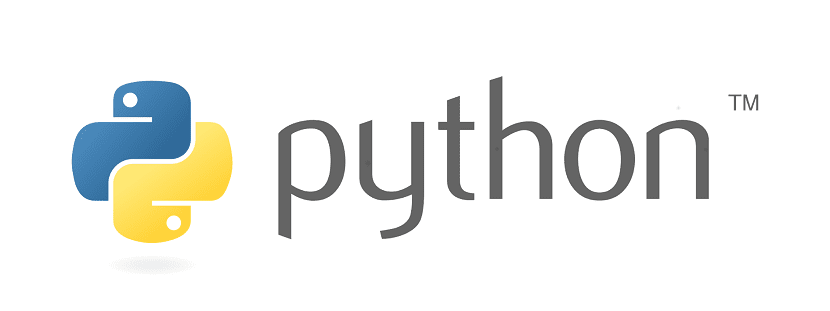
Python je postao prilično popularan programski jezik zbog jednostavnosti uporabe u usporedbi s drugim jezicima. Stoga na ovom jeziku je napisano mnogo aplikacija i alata za Linux.
Mnogi od njih nisu ažurirani na nove verzije Pythona zbog napuštanja programera ili bilo kojeg drugog, ali aplikacija je i dalje funkcionalna ili aplikacija zahtijeva određenu verziju Pythona.
To može dovesti do velikog problemaZbog toga se možemo poslužiti izvrsnim alatom koji će nam omogućiti da na naš sustav instaliramo različite verzije ovog jezika.
Oko pyenv
Alat o kojem ćemo danas razgovarati je Pyenv je jednostavan, moćan, besplatan, otvoreni kod i višeplatformski alat koji je usredotočen na upravljanje više verzija Pythona na Linux sustavima.
Pyenv je alat koji se temelji na rbenv i ruby-build i da je ovo izmijenjeno kako bi moglo raditi s programskim jezikom Python, što je ukratko da je vilica za Python.
Ovaj izvrstan alat pomaže nam instalirati, upravljati i prebacivati se između više verzija Pythona, što se obično radi za testiranje koda u više Python okruženja.
Ovaj alat može biti vrlo korisno programerima Želite testirati svoje kreacije napisane na Pythonu u više okruženja i u različitim verzijama Pythona.
Pomoću nje ćete uštedjeti da morate instalirati i deinstalirati svaku verziju Pythona na svojim sustavima ili da morate biti s jednog računala na drugo s istim sustavom, ali s drugom verzijom programskog jezika.
Između sglavne karakteristike ovog alata možemo istaknuti:
- Moći promijeniti globalnu verziju Pythona po korisniku.
- Postavljanje lokalne verzije Pythona po projektu.
- Upravljanje virtualnim okruženjima stvorenima od anaconde ili virtualenv.
- Omogućuje vam da nadjačate verziju Pythona s varijablom okruženja.
- Potražite naredbe iz više verzija Pythona i više.
Kako instalirati Pyenv na Ubuntu 18.04 i derivate?
Si želite instalirati ovaj sjajni alat, moramo otvoriti terminal s Ctrl + Alt + T i instalirat ćemo neke ovisnosti za aplikaciju:
sudo apt-get install -y make build-essential git libssl-dev zlib1g-dev libbz2-dev libreadline-dev libsqlite3-dev wget curl llvm libncurses5-dev libncursesw5-dev xz-utils tk-dev
Sada možemo nastaviti instalirati Pyenv na naša računala Preuzimanjem alata iz vašeg prostora na github koristit ćemo skriptu pyenv-instalacijski program.
Sve što trebate učiniti je pokrenite sljedeću naredbu u vašem terminalu da biste instalirali pyenv.
curl -L https://raw.githubusercontent.com/pyenv/pyenv-installer/master/bin/pyenv-installer | bash
Kada to izvršavamo, moramo pričekati da se preuzme i instalira. Na kraju instalacije, instalacijski program će vas obavijestiti da dodate Pyenv u svoju osobnu mapu.
Tako da morate dodati sljedeće retke u svoju datoteku ~/.bash_profile, moramo otvoriti terminal i izvršiti:
nano ~/.bash_profile
I dodajemo sljedeće retke na kraju datoteke, ovdje moramo zamijeniti "USER" vašim korisničkim imenom sustava.
export PATH="/home/USER/.pyenv/bin:$PATH" eval "$(pyenv init -)" eval "$(pyenv virtualenv-init -)"
Promjene spremamo Ctrl + O, a nano izlazimo Ctrl + X, a sada ove promjene moramo učiniti važećim izvršavanjem sljedeće naredbe:
source ~/.bash_profile
Pyenv je spreman za upotrebu.
Kako koristiti pyenv u Ubuntuu?
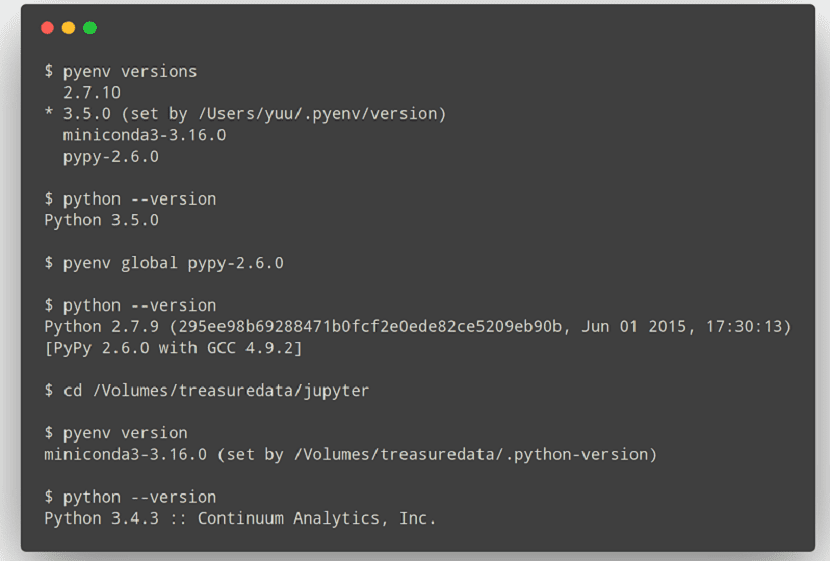
Nakon završetka instalacije možemo provjeriti je li pokrenuta i znati koje verzije Pythona imamo na raspolaganju za korištenje u našem sustavu.
Za ovu otvorit ćemo terminal i izvršit ćemo:
pynev install -l
O oni također mogu pokrenuti:
pyenv install –list
Ova naredba će prikazati sve dostupne verzije.
Sada da bismo znali onaj koji smo instalirali moramo izvršiti:
pyenv versions
u instalirajte bilo koju dostupnu verziju da nam je Pyenv pokazao korake unatrag da možemo izvršiti ovu naredbu:
pyenv install x.x.xx
Gdje zamjenjujemo x verzijom Pythona koju želimo instalirati na sustav.
Konačno, za promjenu verzije Pythona to činimo sa:
pyenv global x.xx.x
Ako želite znati više o ovom alatu, možete se posavjetovati sljedeći link.